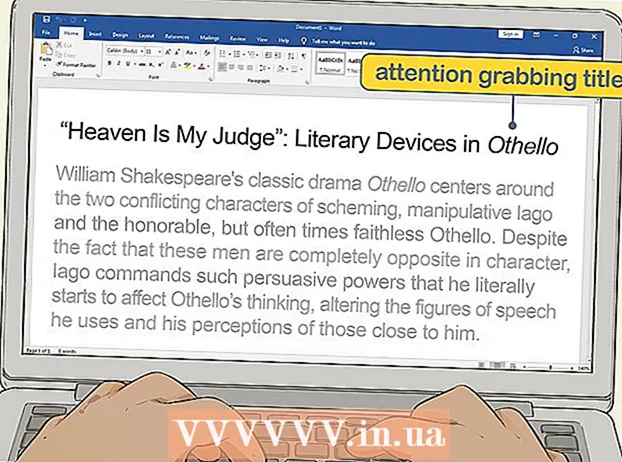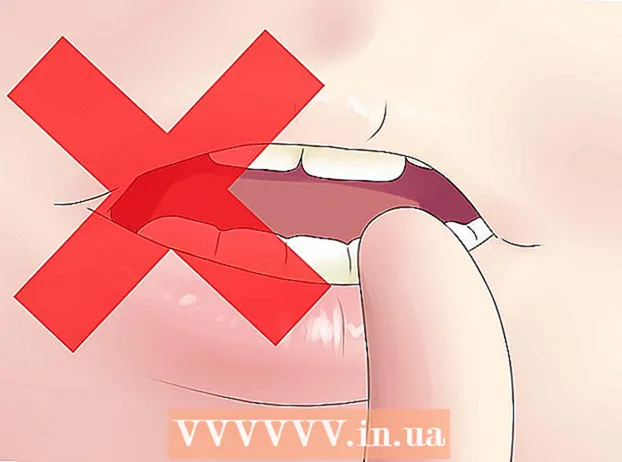작가:
Louise Ward
창조 날짜:
8 2 월 2021
업데이트 날짜:
1 칠월 2024

콘텐츠
이 wikiHow는 iPhone 또는 iPad에서 이메일 주소를 차단하는 방법을 알려줍니다. 특정 이메일 주소를 차단하면 앞으로 보내는 이메일은 스팸 폴더로 이동합니다. Gmail 앱에서 Gmail 이메일 주소를 차단할 수도 있습니다. 다른 이메일 서비스의 경우 컴퓨터의 웹 사이트를 사용하여 이메일 주소를 차단해야합니다. 컴퓨터를 사용하여 이메일 서비스의 웹 사이트에 액세스하거나 iPhone 및 iPad의 Safari 앱을 사용하여 데스크탑 페이지 모드로 전환 할 수 있습니다.
단계
4 가지 방법 중 1 : Gmail 사용
- Gmail 앱을 엽니 다. Gmail 앱에는 빨간색 'M'이있는 봉투 아이콘이 있습니다. Gmail 아이콘을 탭하여 홈 화면에서 Gmail을 엽니 다. 기본 Gmail받은 편지함이 열립니다.
- 차단하려는 사용자의 이메일을 탭합니다. 이메일 본문은 상단에 표시된 발신자 이메일 주소와 함께 열립니다.
- 마크를 클릭 … 발신자의 이름을 즉시 알려줍니다. 이 점 3 개 버튼은 페이지 상단의 발신자 이름과 같은 줄에 있습니다. 옵션 메뉴가 나타납니다.
- 딸깍 하는 소리 "발신자"차단 ( "발신자 이름"차단). 이것은 팝업 메뉴의 마지막 옵션입니다. 이 발신자는 차단 목록에 추가됩니다. 앞으로이 사람이 보내는 모든 이메일은 스팸 폴더로 이동합니다. 광고
4 가지 방법 중 2 : iCloud Mail 사용
- 접속하다 https://www.icloud.com/#mail Safari에서. Safari는 iPhone 및 iPad의 기본 웹 브라우저입니다. 앱에는 파란색 나침반 아이콘이 있으며 화면 하단의 Dock에 있습니다.
- 아이콘을 클릭하십시오

. 공유 버튼은 Safari 브라우저의 오른쪽 상단 모서리에있는 위쪽 화살표가있는 정사각형입니다. 공유 메뉴가 나타납니다. - 딸깍 하는 소리 데스크톱 사이트 요청 (데스크톱 페이지 필요). 모든 옵션을 보려면 줄을 왼쪽으로 살짝 밉니다. 작업 이름은 드롭 다운 메뉴의 옵션 목록 맨 아래 줄에있는 바탕 화면 바탕 화면 아이콘 아래에 있습니다. 웹 페이지는 컴퓨터에 표시되는 모양과 느낌으로 바뀝니다.
- 로그인하지 않은 경우 계속하기 전에 Apple ID 이메일 주소와 암호를 입력하십시오.
(환경). 이 톱니 바퀴 아이콘은 페이지 왼쪽 하단에 있습니다. 메뉴가 나타납니다.

. 공유 버튼은 Safari 브라우저의 오른쪽 상단 모서리에있는 위쪽 화살표가있는 정사각형입니다. 공유 메뉴가 나타납니다.- 딸깍 하는 소리 데스크톱 사이트 요청. 작업 이름은 드롭 다운 메뉴의 옵션 목록 맨 아래 줄에있는 바탕 화면 바탕 화면 아이콘 아래에 있습니다. 웹 페이지는 컴퓨터에 표시되는 모양과 느낌으로 바뀝니다.
- Yahoo에 로그인하지 않은 경우 계속하기 전에 이메일 주소와 비밀번호를 입력하십시오.
. 공유 버튼은 Safari 브라우저의 오른쪽 상단 모서리에있는 위쪽 화살표가있는 정사각형입니다. 공유 메뉴가 나타납니다.
- 딸깍 하는 소리 데스크톱 사이트 요청. 작업 이름은 드롭 다운 메뉴의 옵션 목록 맨 아래 줄에있는 바탕 화면 바탕 화면 아이콘 아래에 있습니다. 웹 페이지는 컴퓨터에 표시되는 모양과 느낌으로 바뀝니다.

. 이 기어 아이콘은 Outlook 창의 오른쪽 상단 모서리에 있습니다. 드롭 다운 메뉴가 나타납니다. iPhone 또는 iPad에서이 옵션을 보려면 오른쪽으로 스크롤해야 할 수 있습니다.
아래로 스크롤하여 전체 설정보기 (전체 설정보기). 이 링크는 드롭 다운 메뉴 하단에 있습니다. 설정 창이 열립니다.
카드를 클릭하십시오 우편. 이 옵션은 창의 왼쪽에 있습니다.
딸깍 하는 소리 정크 이메일 (스팸 이메일). 옵션은 설정 창의 중간 열에 있습니다.
당신의 이메일 주소를 입력 해주세요. 창의 "차단 된 발신자"섹션에있는 텍스트 상자에 차단하려는 사람의 이메일 주소를 입력합니다.
딸깍 하는 소리 더하다. 이 녹색 버튼은 이메일 주소가 포함 된 텍스트 상자의 오른쪽에 있습니다. 이메일 주소가 차단 목록에 추가됩니다.
딸깍 하는 소리 저장 (저장). 이 녹색 버튼은 이메일 주소 필드 아래에 있습니다. 이메일 주소는 Yahoo받은 편지함의 차단 목록에 추가되므로 앞으로이 보낸 사람이 보내는 전자 메일은 모든 플랫폼 (iPhone 포함)에서 Yahoo받은 편지함에 도달 할 수 없습니다. 광고
조언
- 대부분의 이메일 서비스를 사용하면 차단 한 것과 동일한 메뉴에서 이메일 주소를 차단 해제 할 수 있습니다.
경고
- iPhone에서 전화 번호 또는 연락처를 차단할 수 있지만 iPhone Mail의 Mail 앱 또는 유사한 이메일 서비스의 모든 모바일 버전에서 특정 이메일 주소를 차단할 수있는 방법은 없습니다. (예 : Gmail).